如何添加打印机,小编告诉你如何添加打印机
分类:windows7教程 发布时间:2018-06-04 08:51:43
打印机这种产品,目前在很多领域都被广泛的应用,它能够很快的实现对资料的输出打印,方便于我们的办公。打印机一般都是与电脑连接起来共同使用的。那么大家知道如何添加打印机到我们的电脑上吗?下面,小编给大家讲解添加打印机的操作步骤。
打印机的使用非常的简单,很多电脑用户不知怎么回事在打开打印机选项时一片空白,添加打印机提示无法打开打印机,这是因为很多的对于有些新同学不懂的如何添加打印机,下面,小编给大家分享添加打印机的技巧。
如何添加打印机
把打印机的usb线联接到电脑上,启动打印机,打开电脑,开始菜单——设备和打印机

电脑打印机系统软件图解1
打开页面在上面的一行找到“添加打印机”,点击添加。
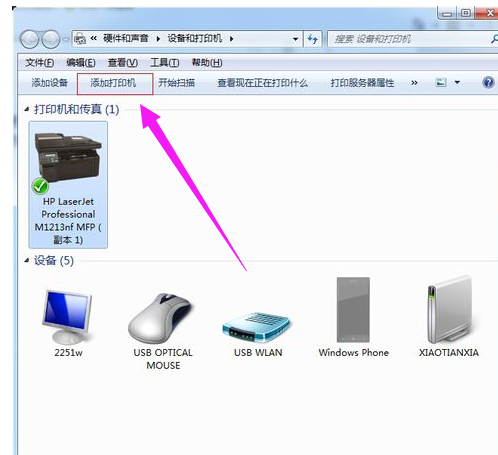
打印系统软件图解2
选择添加本地打印机,无论是什么接口的只要是有线连到电脑 的就选此项
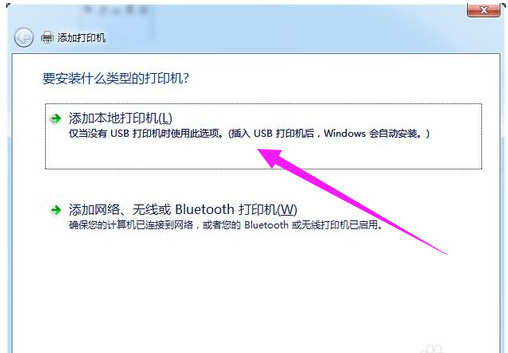
打印机系统软件图解3
点击按照默认端口下一步。

添加打印机系统软件图解4
如果电脑上有打印机的驱动的话,就选择磁盘安装,选到驱动放的地方;如果你没有驱动,那就从列表选项中选择打印机的型号,然后下一步。

打印系统软件图解5
输入打印机的名称,或者用默认的打印机名称。然后下一步。

电脑打印机系统软件图解6
这样就安装完成了。下面出来是否共享打印机,这就看你需求了。如果共享的话就是别人也可以用,一般公司的都是共享。按自己需求选择。

添加打印机系统软件图解7
到此就安装结束了。

打印机系统软件图解8
可以选中添加的打印机,右键选择属性,就可以设置要打印的各种要求了。

打印系统软件图解9
以上就是添加打印机的操作流程了。






 立即下载
立即下载







 魔法猪一健重装系统win10
魔法猪一健重装系统win10
 装机吧重装系统win10
装机吧重装系统win10
 系统之家一键重装
系统之家一键重装
 小白重装win10
小白重装win10
 杜特门窗管家 v1.2.31 官方版 - 专业的门窗管理工具,提升您的家居安全
杜特门窗管家 v1.2.31 官方版 - 专业的门窗管理工具,提升您的家居安全 免费下载DreamPlan(房屋设计软件) v6.80,打造梦想家园
免费下载DreamPlan(房屋设计软件) v6.80,打造梦想家园 全新升级!门窗天使 v2021官方版,保护您的家居安全
全新升级!门窗天使 v2021官方版,保护您的家居安全 创想3D家居设计 v2.0.0全新升级版,打造您的梦想家居
创想3D家居设计 v2.0.0全新升级版,打造您的梦想家居 全新升级!三维家3D云设计软件v2.2.0,打造您的梦想家园!
全新升级!三维家3D云设计软件v2.2.0,打造您的梦想家园! 全新升级!Sweet Home 3D官方版v7.0.2,打造梦想家园的室内装潢设计软件
全新升级!Sweet Home 3D官方版v7.0.2,打造梦想家园的室内装潢设计软件 优化后的标题
优化后的标题 最新版躺平设
最新版躺平设 每平每屋设计
每平每屋设计 [pCon planne
[pCon planne Ehome室内设
Ehome室内设 家居设计软件
家居设计软件 微信公众号
微信公众号

 抖音号
抖音号

 联系我们
联系我们
 常见问题
常见问题



